Hirdetés
A legtöbb ember a Raspberry Pi-t csak 8 GB-os SD-kártyával üzemelteti. De ez tényleg elég? Mi lenne, ha több helyre lenne szüksége? Így lehetne több helyet biztosítani a Raspbianon a nem kívánt csomagok eltávolításával vagy egyszerűen tárhely hozzáadásával.
Használjon nagyobb microSD kártyát
Az első lehetőség, amelyet meg kell fontolnia a Raspberry Pi extra helyének felvételénél, egy nagyobb SD kártya.
Míg a 8 GB a jelenleg leggyakoribb microSD-kártya méret a Pi operációs rendszerekben, nagyobb lehetőségek érhetők el. Még néhány olyan Pi-kompatibilis diszkót is talál, amelyek elférnek a kisebb kapacitású SD-kártyákon.
Miután telepítette az operációs rendszert, csak a kártya többi része marad meg, amellyel játszhatott. Lehet, hogy ez rendben van, ha van 64 GB-os kártya, de ez a bordelin haszontalan, ha a Raspberry Pi operációs rendszerét egy 4 GB-os kártyára szorította.
De még ha nagyobb kártyát is használ, akkor a hely problémát jelenthet. Ennek oka az, hogy a lemezkép írása a microSD-kártyára partíciót hoz létre. Ennek eredményeként a lemez többi része használható, hacsak nem bővíti ki a fájlrendszert. Szerencsére ezt egyszerűen meg lehet tenni, ha Raspbian (vagy Raspbian-alapú) operációs rendszert használ.
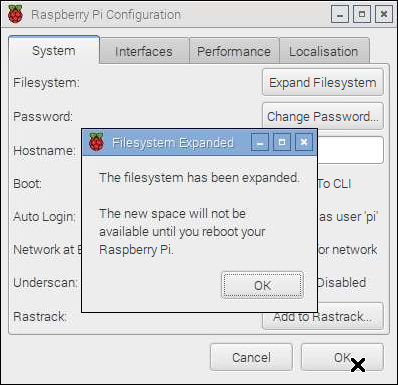
A Raspbian asztalon nyissa meg a menüt, és keresse meg Beállítások> Málna Pi konfiguráció. Az első lehetőség a Rendszer fül van Bontsa ki a fájlrendszert. Kattintson erre, majd várjon egy percet. Hamarosan látnia kell egy megerősítő mezőt, tehát kattintson a gombra rendben. Vegye figyelembe a figyelmeztetést: „Az új hely nem lesz elérhető, amíg újra nem indítja a Raspberry Pi készüléket.” Az SD-kártya teljes tárhelyének kihasználásához indítsa újra a számítógépet.
Ha inkább a parancssort használja, addig írja be:
sudo raspi-configA kapott menüben válassza a lehetőséget Bontsa ki a fájlrendszert.
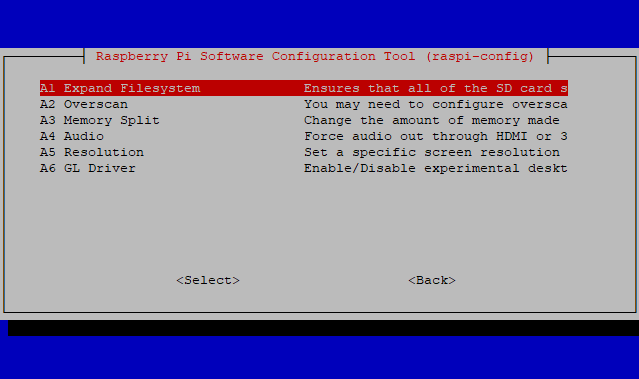
Erősítse meg a választást, majd várjon. Hamarosan egy üzenet jelenik meg, amely arról tájékoztat, hogy a „Gyökérpartíció át lett méretezve”. Indítás után a fájlrendszert kibővítik, hogy kitöltse a partíciót, és ezzel teljes mértékben kihasználja az SD-kártya előnyeit tárolás.
Csatlakoztassa az USB tárolót a Raspberry Pi-hez
Egy másik lehetőség, hogy több helyet biztosítson a Raspberry Pi-n, az USB-tárhely hozzáadása. Ez különösen akkor hasznos, ha Raspberry Pi 3-at futtat, mivel ez szintén lehetséges telepítse az operációs rendszert az USB-re Hogyan készítsünk Raspberry Pi 3 rendszerindítót USB-rőlA Raspberry Pi sokoldalú készlet, amely sokféle feladatra képes. De van egy nyilvánvaló hibája: a képtelenség az USB-ről való indításra. Eddig ez az. Olvass tovább .
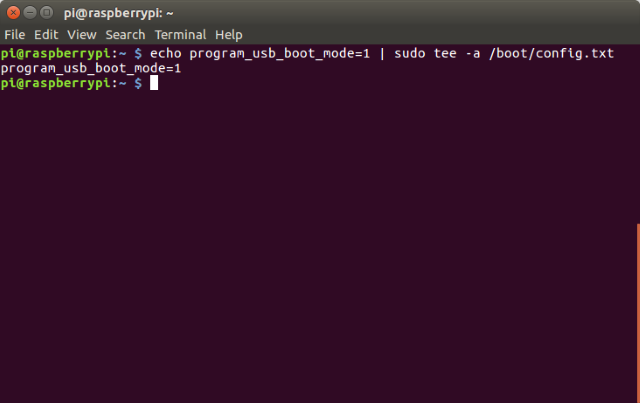
Míg a fájlrendszer kibővítése ajánlott, függetlenül a microSD-kártya kapacitásától, az USB-tárolási lehetőségek kihasználása biztosítja, hogy soha ne fogyjon el hely a projektekhez. A Raspberry Pi USB-portjai az USB 2.0-ra korlátozódnak (még a Raspberry Pi 3B + -on is Hogyan döntsön, ha szüksége van a Raspberry Pi 3 B + modellreMennyibe kerül a Raspberry Pi 3 B +, milyen specifikációval rendelkezik, és ez javítja a meglévő projektjeit? Olvass tovább ), de az USB 3.0 eszközök továbbra is használhatók - ezek csak az USB 2.0 sebességre korlátozódnak.

A Raspberry Pi USB-tárolási lehetőségei egyszerűek. Lehet, hogy egy kompakt memóriakártya-meghajtó vagy egy külső merevlemez-meghajtó. Lehet, hogy inkább gyorsabban csatlakoztat valamit, például egy szilárdtestalapú meghajtót, bár ezek kevésbé tartósak. Lehetséges, hogy csatlakoztat egy USB DVD meghajtót a Raspberry Pi készülékhez!
Bármit is dönt, csak ellenőrizze, hogy a külső eszköz saját tápegységgel rendelkezik-e. A Raspberry Pi korlátai azt jelentik, hogy bár elég nagy teljesítményű lehet egy USB hüvelykujj-meghajtó számára, nem lesz képes önállóan kezelni a DVD-meghajtót vagy a HDD-t, így szükségük lesz saját energiájukra.
Váltás könnyű Linux disztróra
Minél kisebb az operációs rendszer, annál több hely lesz a Raspberry Pi készüléken. Tehát érdemes választani egy disztróhoz (vagy más Raspberry Pi-barát operációs rendszerhez), amelyet úgy terveztek, hogy annyi helyet foglaljon el lehetséges.
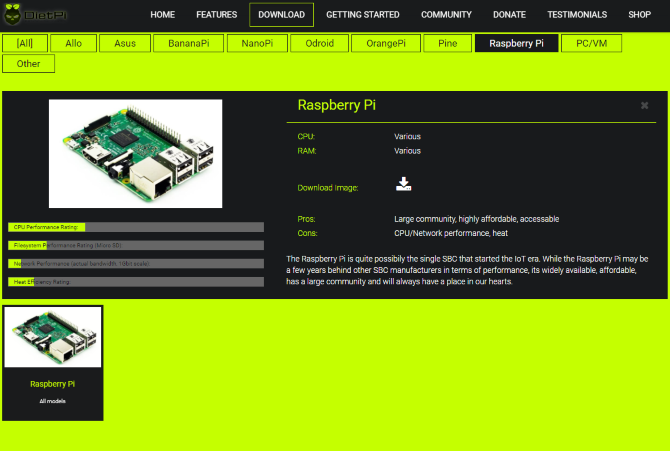
Míg számos kompakt Linux disztribúció érhető el az asztali számítógépek számára, a Raspberry Pi esetében kissé más a helyzet. A választás kisebb, és valószínűleg a Raspbian Lite-val kezdődik. Ez a fő Raspbian operációs rendszer kisebb verziója, a szoftver nagy részét eltávolítva. Míg a Raspbian Stretch fő diszkója meghaladja a 4 GB-ot a letöltéshez, a Raspbian Stretch Lite csak 1,2 GB-os.
Egyéb lehetőségek is elérhetők, például a DietPi, amely a Debian Jessie-en alapul, és a piCore, a népszerű Tiny Core Linux disztró Pi-központú verziója. A teljes listánk könnyű disztrók a Raspberry Pi-hez 6 könnyű operációs rendszer a Raspberry Pi-hezKi kell szednie néhány extra feldolgozási energiát a Raspberry Pi készülékéből? Próbáljon ki egy könnyű operációs rendszert. Ezek a példák segítik Önt. Olvass tovább itt további információt kap. Ön is fontolgathatja nem Linux operációs rendszerek 9 Raspberry Pi operációs rendszer, amely nem LinuxRaspberry Pi operációs rendszert keres, de el akarja kerülni a Linuxot? Ötletekért ellenőrizze a nem Linux Raspberry Pi operációs rendszerek ezen listáját. Olvass tovább ha a hely különösen aggódik. A RISC OS egy régebbi operációs rendszer Kapcsolja be a Málna Pi-t egy retro számítógépbe a RISC operációs rendszerrelA RISC OS egy figyelemre méltó operációs rendszer, amelyet 1987-ben adtak ki. Ma megmutatjuk Önnek, hogyan és miért indítsa el a málna-pi futtatását! Olvass tovább ami különösen alkalmas a Raspberry Pi telepítésére.
Távolítsa el a Raspbianban helyet foglaló csomagokat
Ha nem akarja váltani a disztrótokat, ha van egy jó Raspberry Pi rendszere és működik, és nincs USB-tárolója, akkor van egy másik lehetősége. Egy kicsit jobban részt vesz benne, és azt jelenti, hogy eltávolítják a szoftvert, amelyet nem terveznek használni.
A df paranccsal ellenőrizheti, hogy mennyi hely van-e az SD-kártyán:
df -hA kimenet megjeleníti a felhasznált és rendelkezésre álló mennyiséget, a fejléc / dev / root címmel. Valószínűleg több helyet foglal el, tehát megtudhatja, mit lehet eltávolítani:
dpkg --get-selectionsVagy:
dpkg --get-selections> csomagok.txtEz a második lehetőség elküldi a –get-kiválasztások eredményeit egy könnyen böngészhető szöveges fájlba. Nyissa meg a csomagok.txt fájlt, hogy megnézze, mi van jelenleg telepítve. Ezután megtudhatja, mely csomagok foglalják el a legtöbb helyet:
dpkg-query -Wf '$ {Telepített méret} \ t $ {Csomag} \ n' | sort -nA cél az, hogy összehasonlítsuk ezt a listát a már létrehozottal. Ahol a nagy darabok megegyeznek azokkal, amelyeket nem használ, megtalálta az eltávolítandó adatokat. Tegye ezt a megtisztítás paranccsal.
sudo apt purge -y [csomagnév]Ismételje meg ezt minden, amire nincs szükség, cserélje ki a [csomagnév] -et az eltávolítandó csomag nevére. Miután törölte a nem kívánt elemeket, használja az automatikus eltávolítás parancsot a fel nem használt előfeltételek elvetéséhez. Kövesse ezt a clean paranccsal a helyileg tárolt csomagok rendezéséhez.
sudo apt autoremove. sudo apt cleanNincs szükség soha a raktárkészletre a Raspberry Pi-n
Mint láthatja, a Raspberry Pi készüléken nem kell helyet korlátoznia. Négyféle módon állíthat elő további tárhelyet:
- Bontsa ki a fájlrendszert.
- Csatlakoztassa az USB-tárolót (merevlemez-meghajtó, SSD stb.).
- Váltás egy könnyű disztróra, például a Raspbian Lite vagy a PiCore.
- Távolítsa el a csomagokat, hogy helyet teremtsen egy meglévő Raspbian telepítésen.
Annak sokféle módon történő kiaknázása érdekében, ahogyan a meglévő és a kiegészítő tárolóhelyet kihasználja, még egyszer sem fog kifogyni a hely a Raspberry Pi készüléken! Most már folytathatja a Raspberry Pi projektjeit, például átalakítva a Raspberry Pi-t otthoni médiaközponttá Raspberry Pi Media Center: A Kodi telepítése a RaspbianonHa azt szeretné, hogy a Raspberry Pi médiaközponttá váljon, de csak egy microSD-kártyája van, akkor a Kodi telepítése a Raspbian-ra van a mód. Olvass tovább .
Christian Cawley a biztonság, a Linux, a barkácsolás, a programozás és a műszaki magyarázatú szerkesztőhelyettes. Előállítja a The Really Useful Podcast-ot is, és nagy tapasztalattal rendelkezik az asztali és szoftver támogatással kapcsolatban. Christian, a Linux Format magazin közreműködője, egy Raspberry Pi gyártója, Lego szeretője és retro játék rajongója.


